|
Pumpkinlady

Dieses
Tutorial wurde von
mir Romana geschrieben, es darf
nicht kopiert werden und
auf anderen Seiten
zum download angeboten werden.
Jegliche
Ähnlichkeit ist rein zufällig.
Ich habe es mit Corel X2020
geschrieben, geht aber sicher
mit den anderen auch.
Tuben gibt es keine da ich diese
hier laden durfte https//kamiltubes.blogspot.com
Du benötigst 1 Haupttube
1 Decotube
1
Hintergrundbild
Material
Filter :
Flaming
Pear - Flexify 2
Alien Skin - Eye Candy 5 -
Impact - Glass
Muras Meister - Copies 1.3
Distortion Filter - Refractor1
Simple - Pizza Slice Mirror -
Top left Mirror
1.)
Öffne ein transparentes Bild mit
der Größe von 900 x 600
Suche dir 2 schöne Farben
aus deiner Tube
Ich hab als
Vordergrundfarbe #fba62a
und als Hintergrundfarbe
#d12e34
2.)
Wir machen uns jetzt einen
Hintergrund
Alles
Auswählen
Fülle das
leere Blatt mit der
Hintergrundfarbe
Kopiere
Deine Tube in eine Auswahl ein
Auswahl aufheben
3.)
Effekte - Bild
Effekte - Nahtlos Kacheln
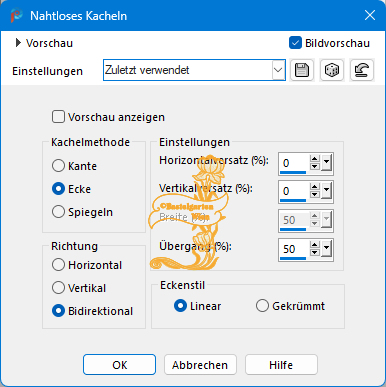
4.)
Einstellen -
Unschärfe - Gauscher Unschärfe
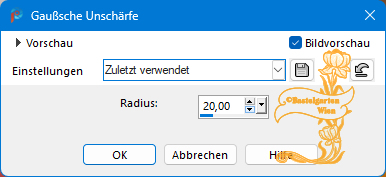
5.)
Simple - Pizza Slice Mirror
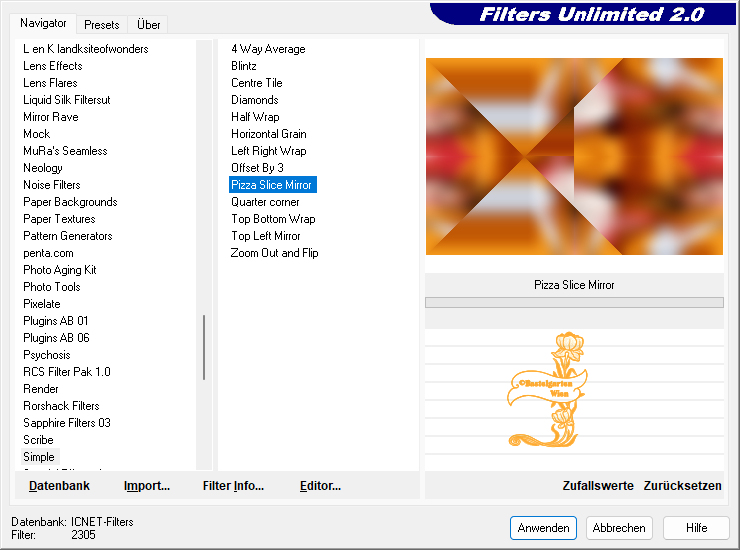
Wende diesen Filter nochmals an
Kopiere dir diesen Hintergrund
6.)
Ebene neue Rastereben
Auswahl -
Auswahl laden/speichern -
Auswahl aus Datei Laden
"01ornament38-romana1"
mit dieser
Einstellung
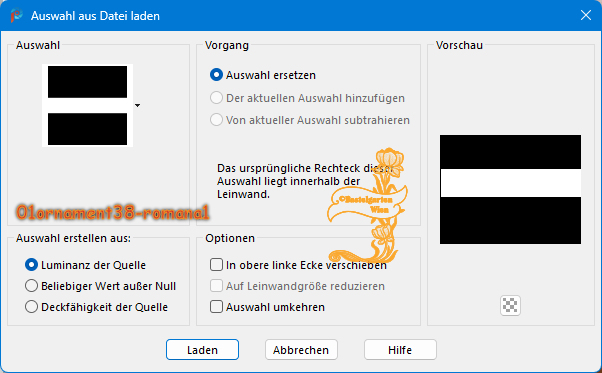
Füge nun den Hintergrund in eine
Auswahl ein (Sollte noch im
Speicher sein)
7.)
Simple - Top left Mirror
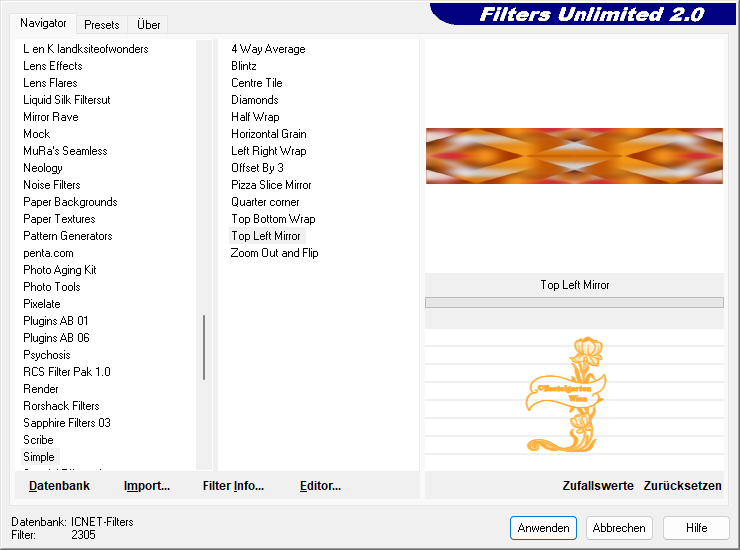
Auswahl
aufheben
8.)
Effekte - Verzerrungseffekte
-Welle
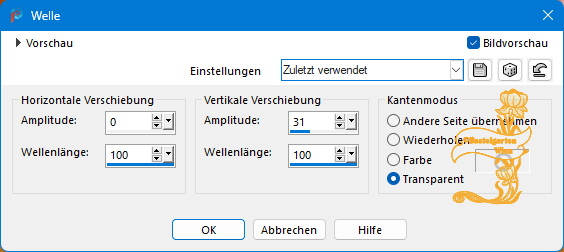
9.)
Alien Skin -
Eye Candy 5 - Impact - Glass
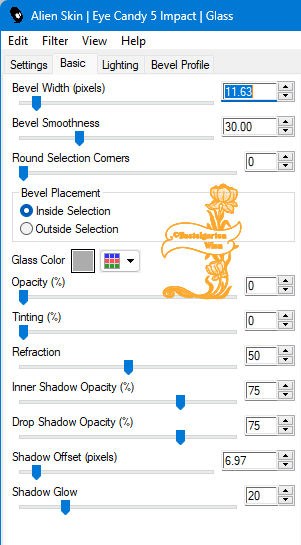
Ebene
Duplizieren
Vertikal Spiegeln
Ebenen nach unten zusammenfassen
10.)
Bild Größe ändern
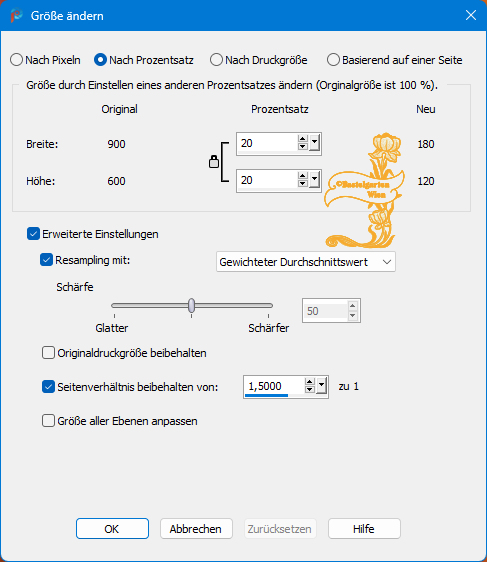
11.)
Muras Meister - Copies 1.3
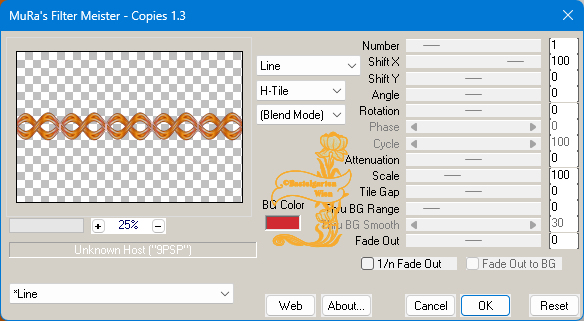
Ebene
Duplizieren
12.)
Bild - Bild frei drehen
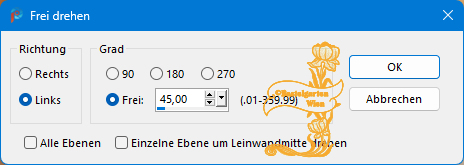
Ebene
Duplizieren
Horizontal - Spiegeln
Ebenen nach unten zusammenfassen
13.)
Flaming
Pear - Flexify 2
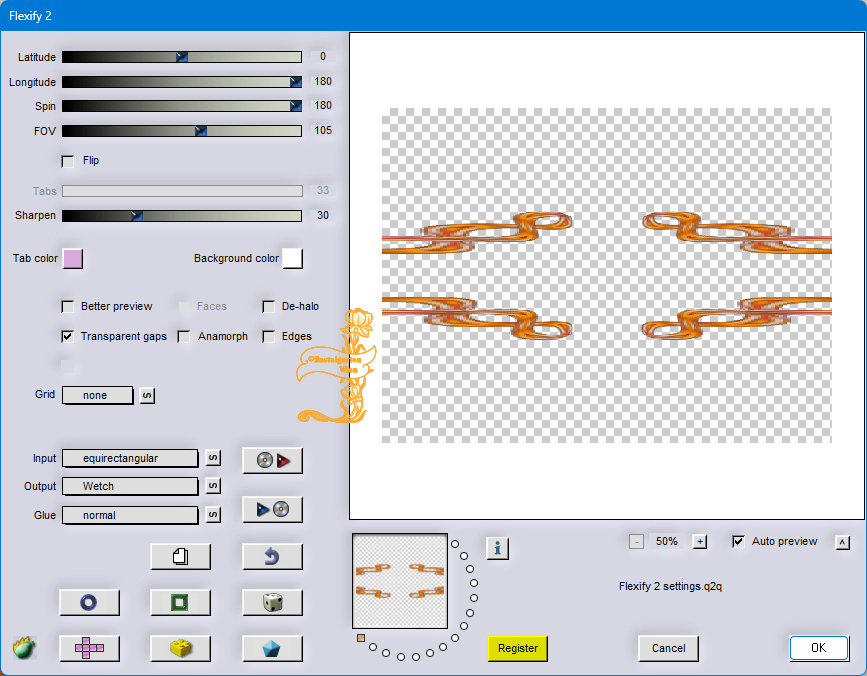
Ebenen nach unten zusammenfassen
14.)
Ebene
Duplizieren
Flaming Pear - Flexify 2
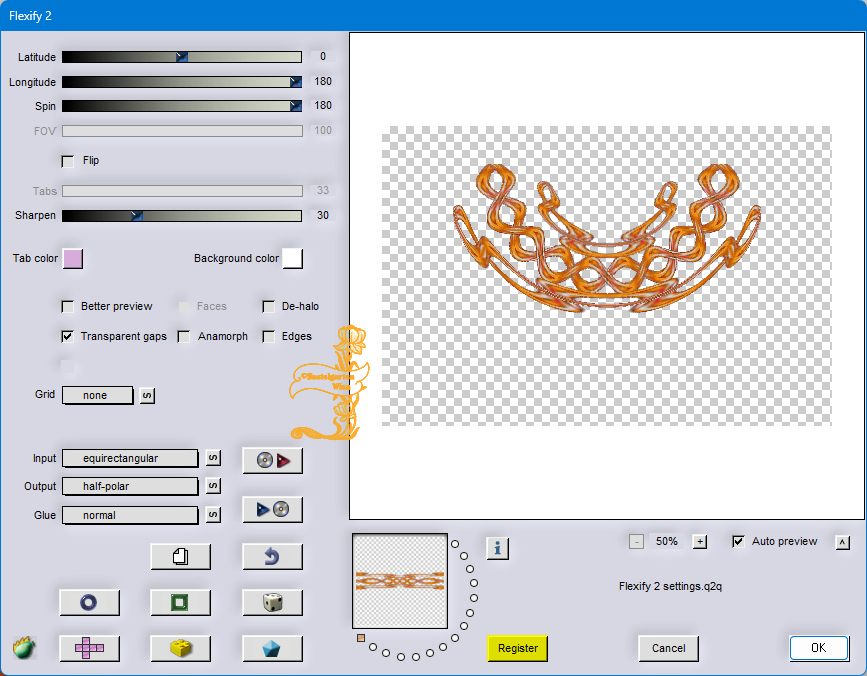
15.)
Bild Größe ändern
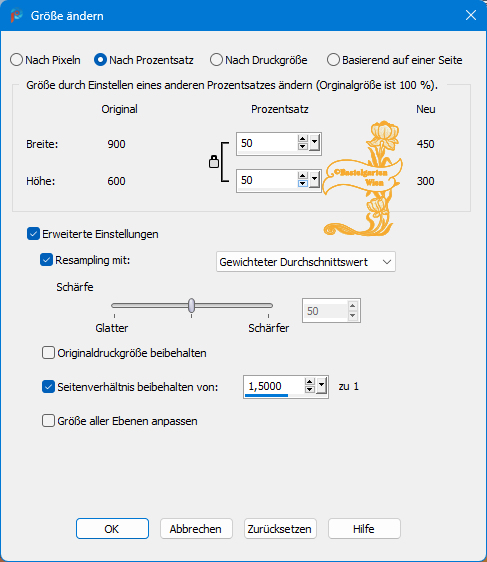
16.)
Effekte -
Bildeffekte Versatz mit dieser
Einstellung
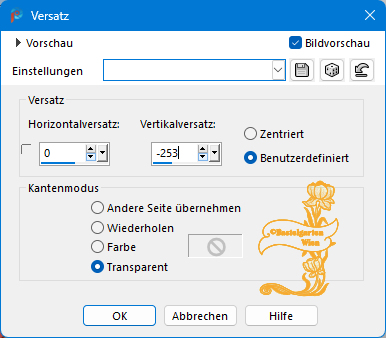
Ebene
Duplizieren
Vertikal Spiegeln
Ebenen 2x nach unten
zusammenfassen
17.)
Effekte - 3D
Effekte - Schlagschatten mit
dieser Einstellung
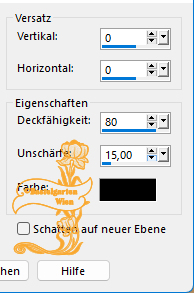
18.)
Gehe auf die unterste
Ebene (Raster1)
Ebene Duplizieren
Effekte - Kanteneffekte -
Nachzeichnen
Distortion Filter - Refractor1
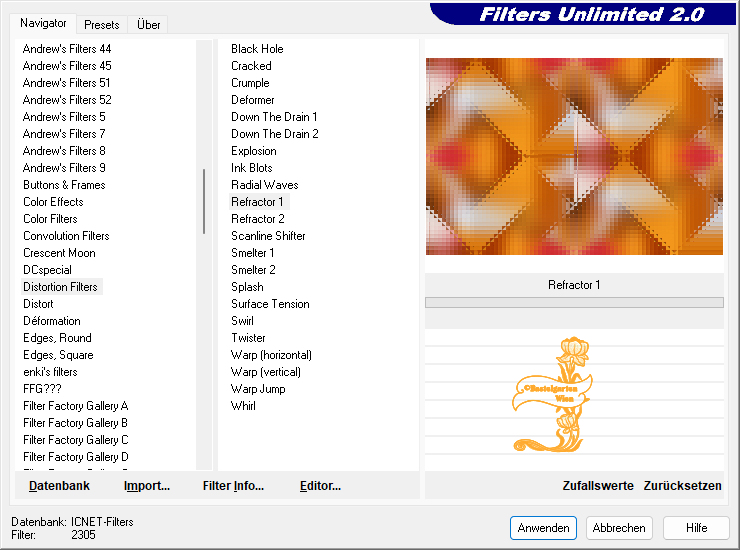
19.)
Öffne ein transparentes Bild mit
der Größe von 150 x 100
Alles Auswählen
Kopiere nun
deinen Hintergrund in eine
Auswahl ein
Erstellen -
Schärfen - Stark Scharfzeichnen
Bild - Rand
hinzufügen von 2 Pixel in der
Farbe #d12e34
Auswahl
aufheben
20.)
Kopiere nun das kleine
Bild was wir gerade erstellt
haben
Geh zu den Original Bild
und Füge es als neue Ebene ein
Effekte -
Bildeffekte Versatz mit dieser
Einstellung
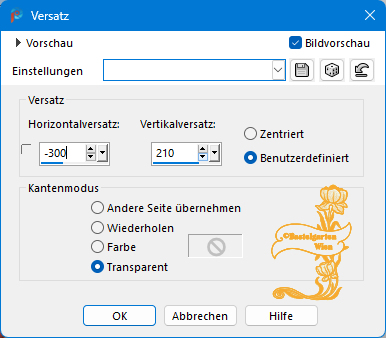
21.)
Bild - Bild frei drehen
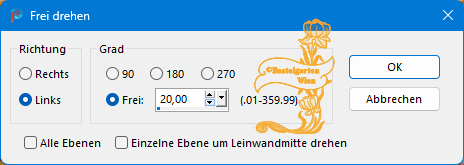
Schlagschatten
- mit der Einstellung ( 0 - 0 -
80 - 15 )
Ebene
Duplizieren
Horizontal - Spiegeln
22.)
Aktiviere deine 1 Decotuben
Einfügen als neue Ebene
Ich hab sie nach Links
verschoben
Passe die Größe an
Wiederhole den Schlagschatten 0
- 0 - 80 - 20
23.)
Gehe auf die unterste
Ebene (Raster1)
Ebene kopieren wir brauchen sie
noch
Bild - Rand
hinzufügen von 2 Pixel in der
Farbe #d22a31
Bild - Rand
hinzufügen von 2 Pixel in der
Farbe #fba92f
Bild - Rand
hinzufügen von 2 Pixel in der
Farbe #d22a31
Alles Auswählen
24.)
Bild - Rand
hinzufügen von 50 Pixel in der
Farbe #fba92f
Auswahl umkehren
Füge nun den Hintergrund
(Rastereben1) in die Auswahl ein
Einstellen -
Unschärfe - Gauscher Unschärfe
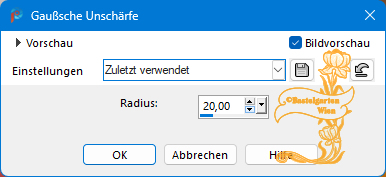
Distortion Filter - Refractor1
aus Punkt 18
Effekte - Kanteneffekte - Stark
Nachzeichnen
Auswahl
aufheben
25.)
Kopierern nun deine Hauptube in
das Bild
Ich hab sie nach etwas
nach rechts verschoben
Passe die Größe an
Wiederhole den Schlagschatten 0
- 0 - 80 - 40
26.)
Aktivere dein Textwerkzeug
- Benenne dein Bild
Schreib deinen Namen
oder gib dein
Wasserzeichen darauf
Gib noch
das Copyright auf dein Bild
Schlagschatten nach Wahl
27.)
Bild - Rand
hinzufügen von 2 Pixel in der
Farbe #d22a31
Bild - Rand
hinzufügen von 2 Pixel in der
Farbe #fba92f
Bild - Rand
hinzufügen von 2 Pixel in der
Farbe #d22a31
Nun bist du fertig und du kannst
deinen Bild als jpg abspeichern.
Ich hoffe dir hat das Tutorial
genauso viel Spaß gemacht
wie mir es zu schreiben.
Dankeschön fürs
nachbasteln.
Home
Design by Romana |